إجراءات مع المكونات الإضافية في Total Commander
Total Commander هو أقوى مدير ملفات يمكنك من خلاله تنفيذ العديد من الإجراءات على الملفات والمجلدات. ولكن حتى هذه الوظيفة الكبيرة متاحة للتوسع بمساعدة المكونات الإضافية الخاصة من مطور البرنامج ، الموجودة على الموقع الرسمي للشركة المصنعة.
مثل الإضافات المماثلة للتطبيقات الأخرى ، فإن المكونات الإضافية لـ Total Commander قادرة على توفير إمكانات إضافية للمستخدمين ، ولكن بالنسبة للأشخاص الذين لا يحتاجون إلى وظائف معينة ، فمن الممكن ببساطة عدم تثبيت عناصر غير مفيدة ، وبالتالي عدم تحميل البرنامج وظائف إضافية.
محتوى
أنواع المكونات الإضافية

أولاً ، سنكتشف أنواع المكونات الإضافية الموجودة لـ Total Commander. هناك أربعة أنواع من المكونات الإضافية الرسمية لهذا البرنامج:
- أرشفة الإضافات (مع ملحق WCX). مهمتهم الرئيسية هي إنشاء أو فك حزم تلك الأنواع من الأرشيفات التي لا تدعمها أدوات Total Commander المضمنة.
- ملحقات نظام الملفات (ملحق WFX). مهمة هذه المكونات الإضافية هي توفير الوصول إلى الأقراص وأنظمة الملفات التي لا يمكن الوصول إليها من خلال وضع Windows العادي ، على سبيل المثال Linux ، Palm / PocketPC ، إلخ.
- المكونات الإضافية للمشاهد الداخلي (تمديد WLX). توفر هذه المكونات الإضافية القدرة على العرض باستخدام البرنامج المدمج في الاستماع إلى تنسيقات الملفات التي لا يدعمها المشاهد افتراضيًا.
- معلومات المكونات الإضافية (ملحق WDX). توفير القدرة على عرض المزيد من المعلومات التفصيلية حول الملفات وعناصر النظام المختلفة عن الأدوات المدمجة Total Commander.
تثبيت المكونات الإضافية
بعد أن اكتشفنا المكونات الإضافية ، دعنا نتعرف على كيفية تثبيتها في Total Commander.
انتقل إلى قسم "التهيئة" بالقائمة الأفقي العليا. حدد العنصر "إعدادات".
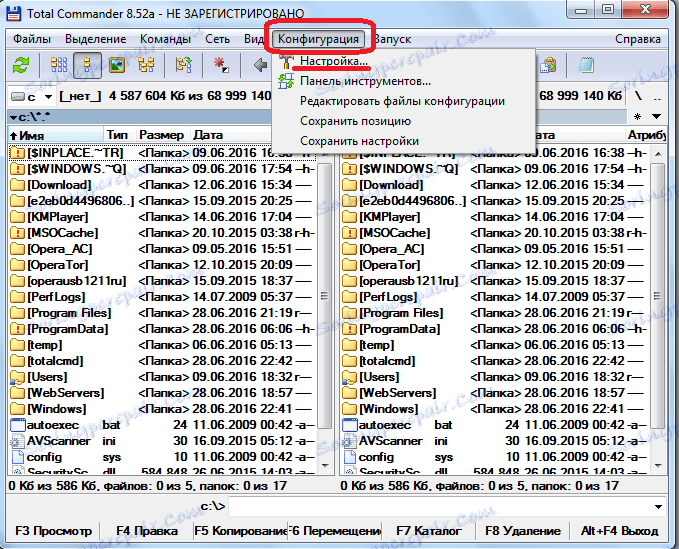
في النافذة التي تظهر ، انتقل إلى علامة التبويب "المكونات الإضافية".
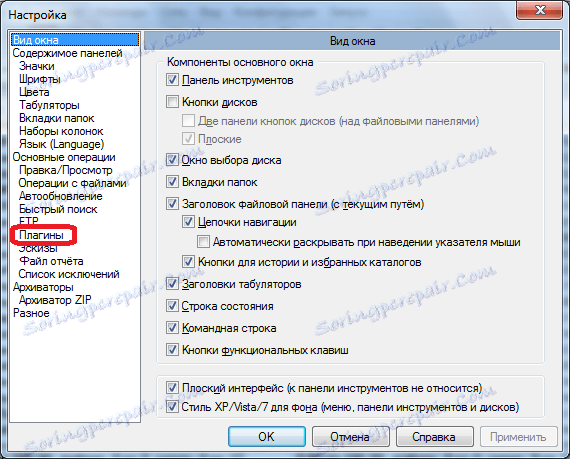
قبل أن يفتح لنا مركزًا لإدارة المكونات الإضافية. لتنزيل المكون الإضافي وتثبيته ، انقر على الزر "تنزيل".
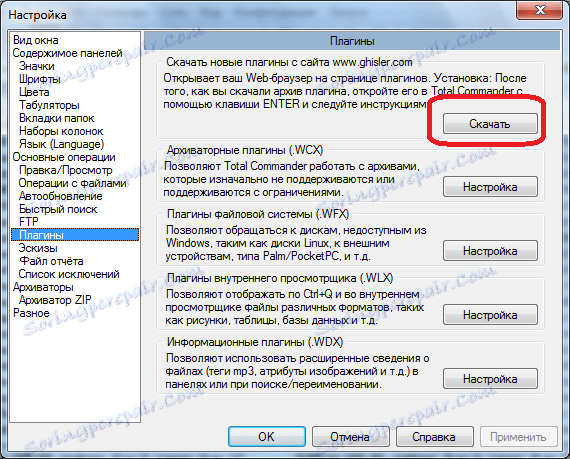
في الوقت نفسه ، يتم فتح المتصفح الافتراضي ، والذي ينتقل إلى موقع Total Commander الرسمي على الصفحة مع المكونات الإضافية المتاحة. حدد المكون الإضافي الذي نحتاجه ، وانقر على الرابط إليه.
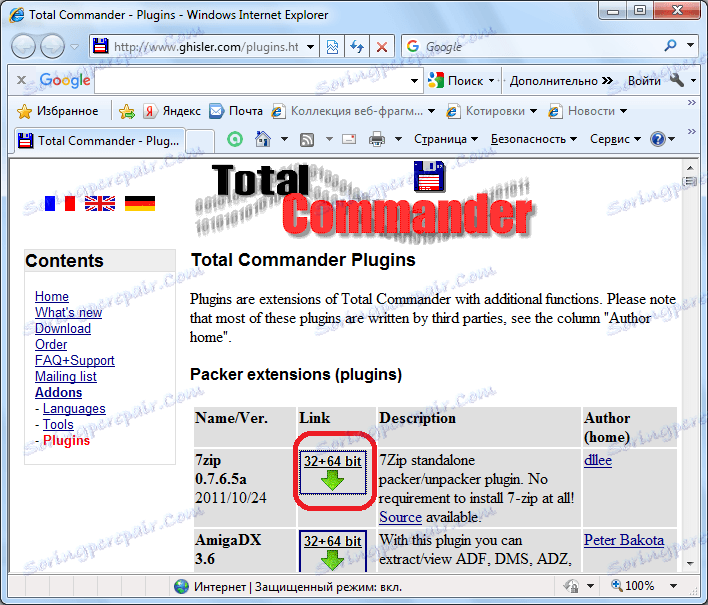
يتم تنزيل ملف التثبيت الإضافي. بعد تنزيله ، يكون إلزامياً فتح دليل موقعه عبر Total Commander ، وبدء التثبيت بالضغط على المفتاح ENTER على لوحة مفاتيح الكمبيوتر.
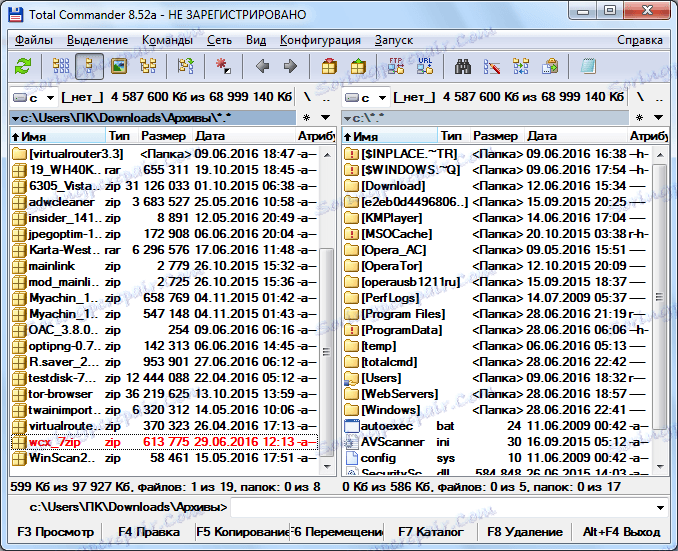
بعد ذلك ، تظهر نافذة منبثقة تطلب منك التأكيد على أنك تريد بالفعل تثبيت المكوّن الإضافي. انقر "نعم".
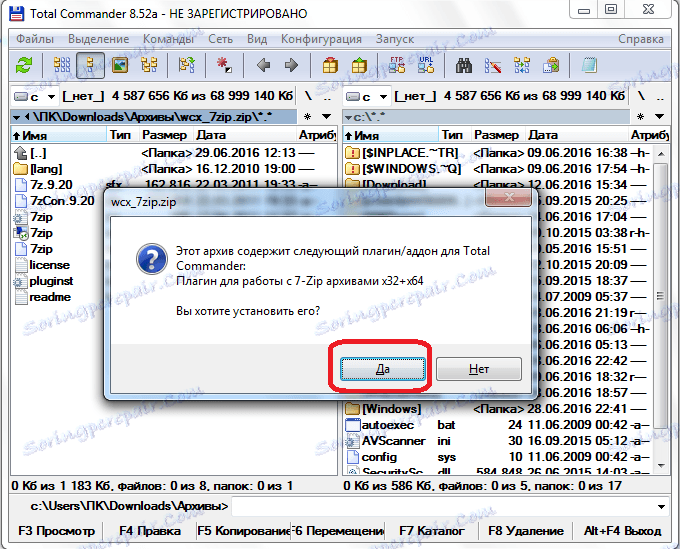
في النافذة التالية ، حدد الدليل الذي سيتم تثبيت المكون الإضافي عليه. والأفضل من ذلك كله ، فإن هذه القيمة تبقى دائمًا بشكل افتراضي. مرة أخرى نضغط على "نعم".
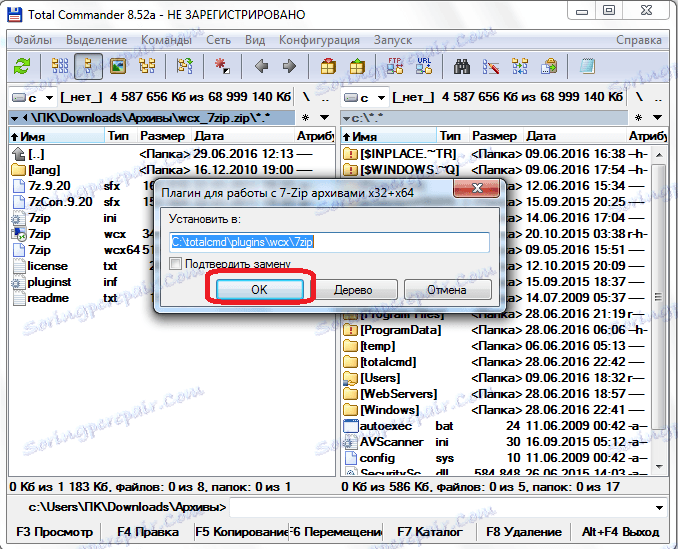
في النافذة التالية لدينا الفرصة لتحديد ملحقات الملفات التي سيتم ربط المكونات الإضافية بها. في كثير من الأحيان يتم تعيين هذه القيمة بواسطة البرنامج نفسه بشكل افتراضي. مرة أخرى ، انقر فوق "موافق".
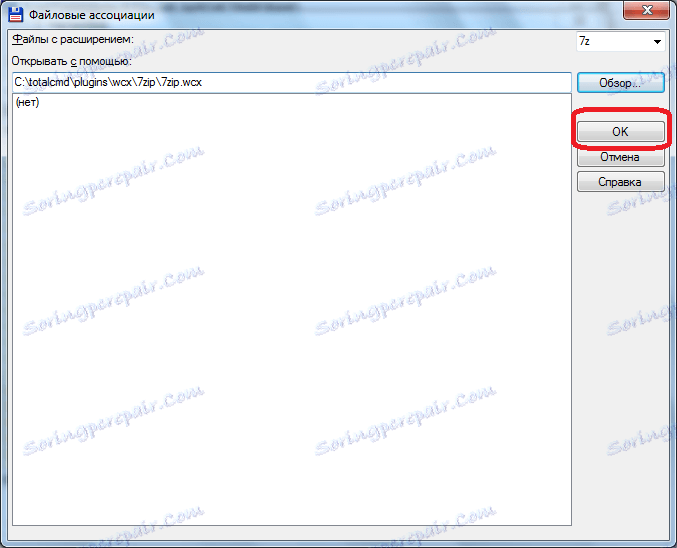
وبالتالي ، يتم تثبيت البرنامج المساعد.
عمل الإضافات الشعبية
واحدة من المكونات الإضافية الأكثر شعبية لـ Total Commander هي 7zip. وهي مدمجة في أرشيف البرنامج القياسي ، وتسمح لك بفك الملفات من محفوظات 7z ، وإنشاء أرشيفات بالامتداد المحدد.
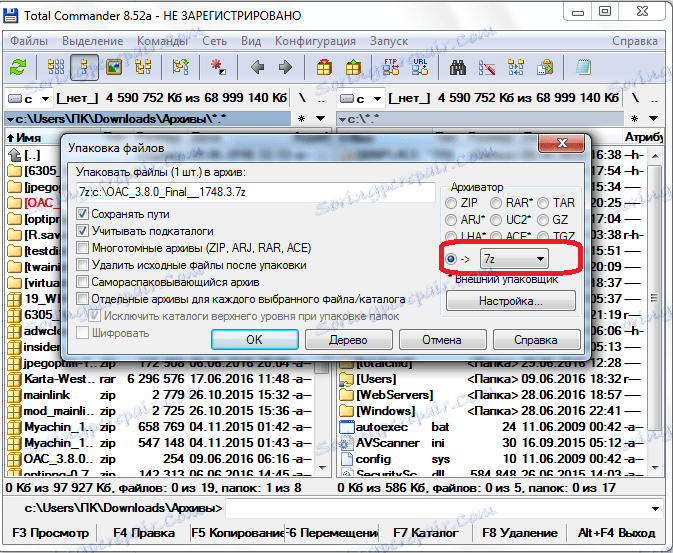
المهمة الرئيسية للمكون الإضافي AVI 1.5 هي عرض وتغيير محتويات الحاوية لتخزين بيانات فيديو AVI. لعرض محتويات ملف AVI ، بعد تثبيت المكوّن الإضافي ، يمكنك الضغط على Ctrl + PgDn.
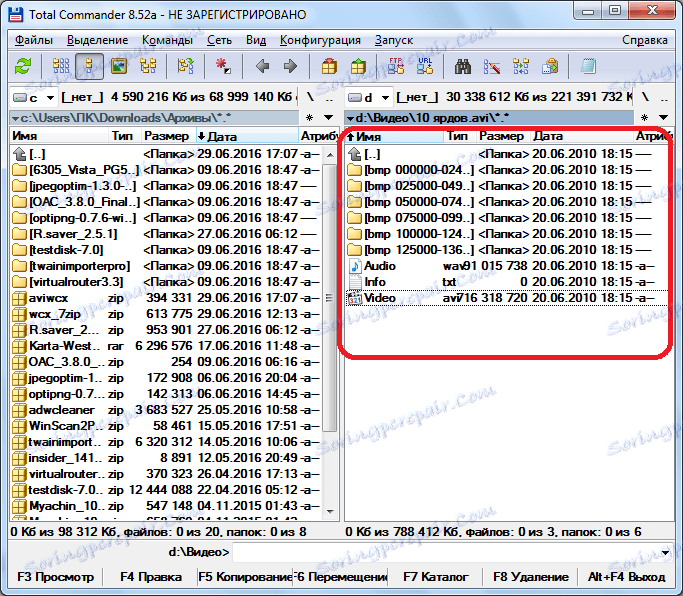
يدعم المكوّن الإضافي BZIP2 العمل مع محفوظات تنسيقي BZIP2 و BZ2. بمساعدته ، يمكنك فك الملفات من هذه الأرشيفات وتعبئتها داخلها.
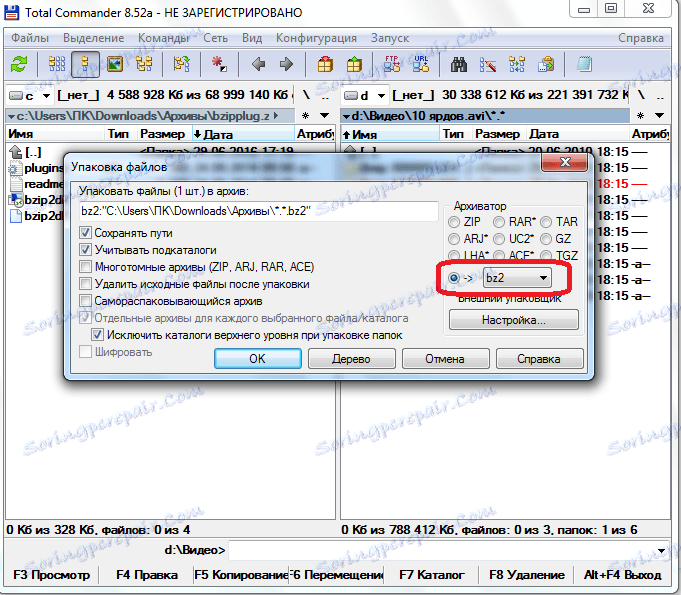
يسمح لك المكون الإضافي Checksum بإنشاء مجموعات الاختبارية مع ملحقات MD5 و SHA لأنواع الملفات المختلفة. بالإضافة إلى ذلك ، فإنه ، مع العارض القياسي ، يوفر القدرة على عرض الاختباري.

يوفر المكون الإضافي GIF 1.3 القدرة على عرض محتويات الحاويات ذات الصور المتحركة بتنسيق GIF. مع ذلك ، يمكنك أيضًا تجميع الصور في هذه الحاوية الشائعة.
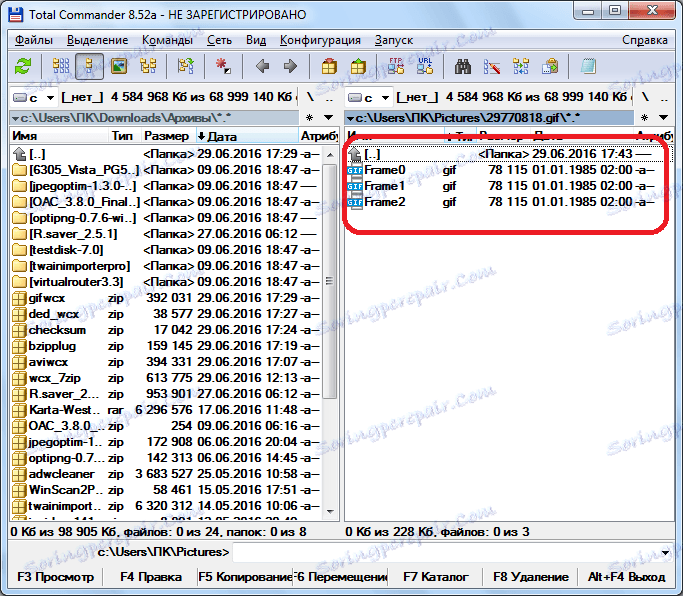
يدعم البرنامج المساعد ISO 1.7.9 العمل مع صور القرص بتنسيق ISO و IMG و NRG. يمكنه ، مثل فتح مثل هذه الصور من الأقراص ، وإنشاءها.
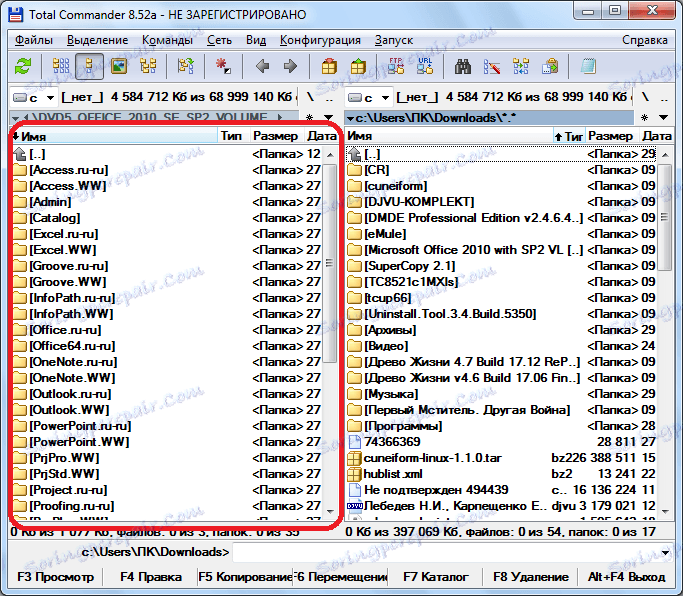
إزالة المكونات الإضافية
إذا قمت بتثبيت المكون الإضافي عن طريق الخطأ ، أو لم تعد هناك حاجة في وظائفه ، فمن الطبيعي إزالة هذا العنصر ، بحيث لا يزيد الحمل على النظام. لكن كيف يمكن القيام بذلك؟
لكل نوع من المكوّنات الإضافية خيار خاص به للحذف. تحتوي بعض المكونات الإضافية على زر "حذف" في الإعدادات ، والذي يتم إلغاء تنشيطه بمساعدة هذا الزر. لإزالة المكونات الإضافية الأخرى ، تحتاج إلى تطبيق الكثير من الجهد. سنتحدث عن طريقة شاملة لإزالة جميع أنواع المكونات الإضافية.
انتقل إلى إعدادات أنواع المكوّنات الإضافية التي يحتاج أحدها إلى إزالتها.
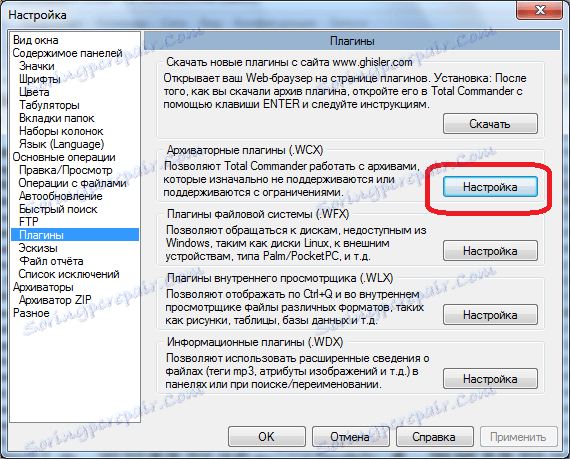
حدد الامتداد من القائمة المنسدلة التي يرتبط بها هذا المكون الإضافي.
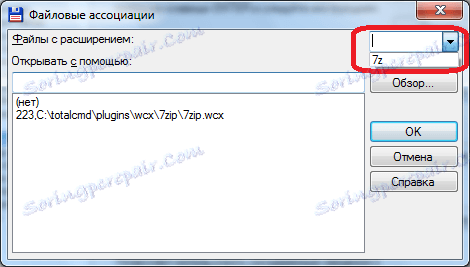
بعد ذلك ، نصبح عمود "لا". كما ترى ، تغيرت قيمة الارتباط في السطر العلوي. انقر على زر "موافق".
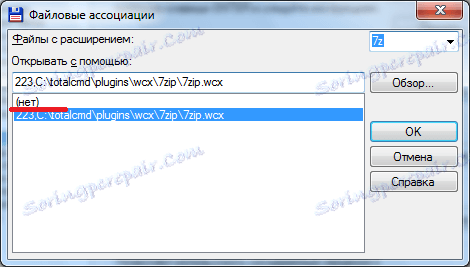
في المرة القادمة التي تقوم فيها بتسجيل الدخول إلى إعدادات هذه الجمعية لن تكون موجودة.
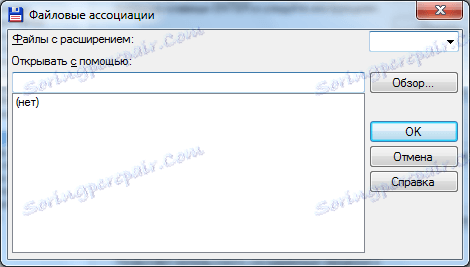
إذا كان هناك العديد من الملفات النقابية لهذا المكون الإضافي ، فيجب تنفيذ العملية المذكورة أعلاه مع كل منها.
بعد ذلك ، يجب عليك حذف المجلد المكوّن الإضافي فعليًا.
يوجد المجلد مع المكونات الإضافية في الدليل الجذر لبرنامج Total Commander. نذهب إلى ذلك ، ونحذف دليل الدليل المقابل مع المكوّن الإضافي ، من السجلات التي تم مسح قسم الارتباط منها مسبقًا.
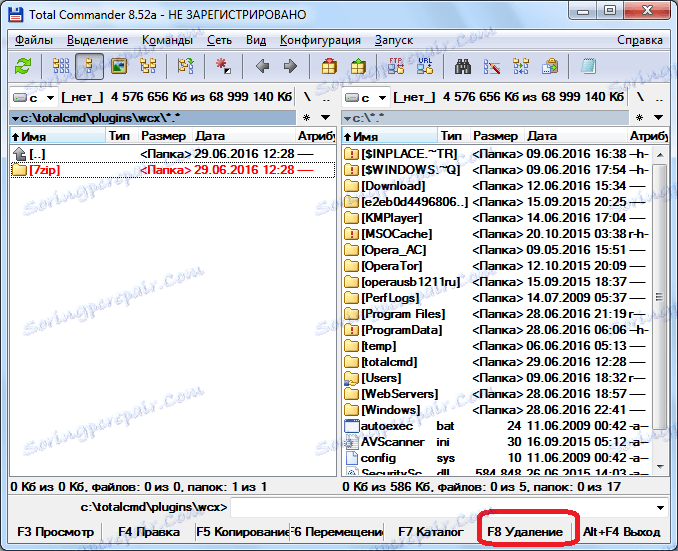
لاحظ أن هذه طريقة إزالة شاملة ، تناسب جميع أنواع المكونات الإضافية. ولكن بالنسبة لبعض أنواع المكونات الإضافية ، قد تكون هناك طريقة أسهل للتوازي لحذفها ، على سبيل المثال ، باستخدام الزر "حذف".
كما ترى ، فإن وفرة المكونات الإضافية المخصصة لبرنامج Total Commander متنوعة للغاية ، وكل منها يتطلب منهجًا خاصًا.
